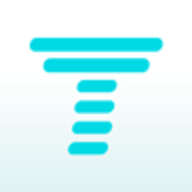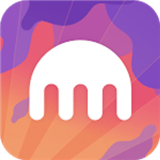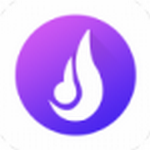教你win10服务中关闭windows更新的方法
时间:2017-08-27 来源:互联网 浏览量:299
近来就有位升级windows10系统的用户反映自己想要在win10服务中关闭windows更新,可是操作了半天都没有成功。这该怎么办呢?下面,小编就向大家分享在win10服务中关闭windows更新的方法。
具体方法:
1.首先找到桌面上的此电脑图标
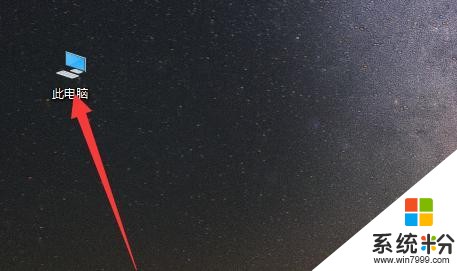
2.中后单机鼠标右键,选择展开项中的管理命令。
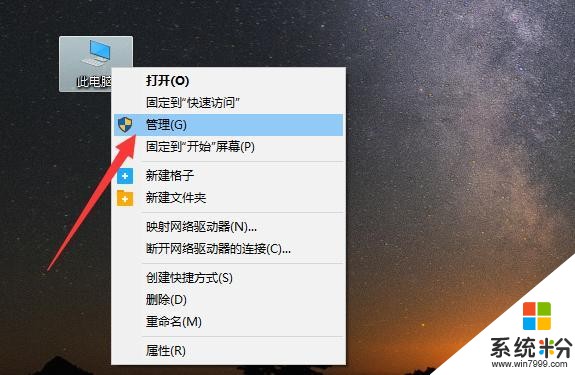
3.打开看到更细选项齿轮状服务选项,点击打开
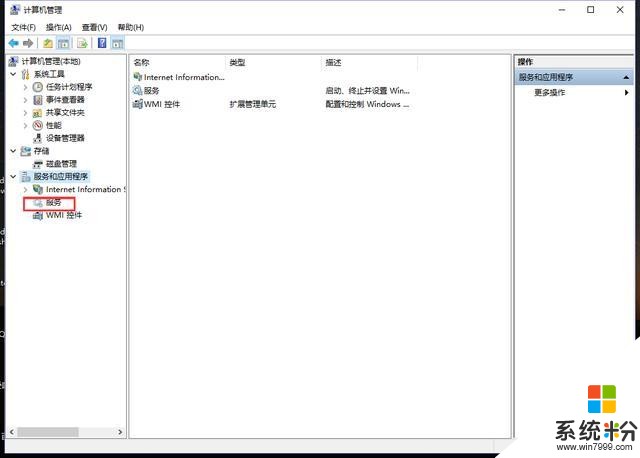
4.打开后,在服务中找到windows update,点击打开;
自动进入到windows update页面,点击关闭;
系统自动进行关闭处理,这样操作以后电脑的自动更新服务即可关闭。
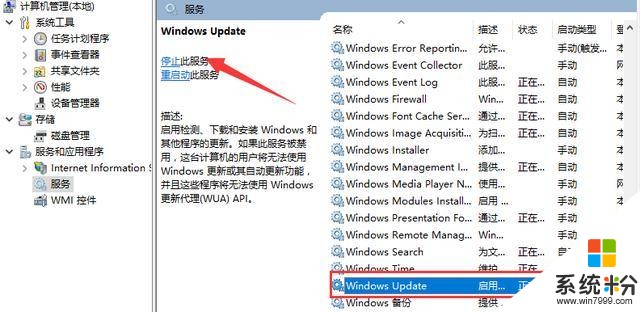
我要分享:
相关资讯
热门手机应用